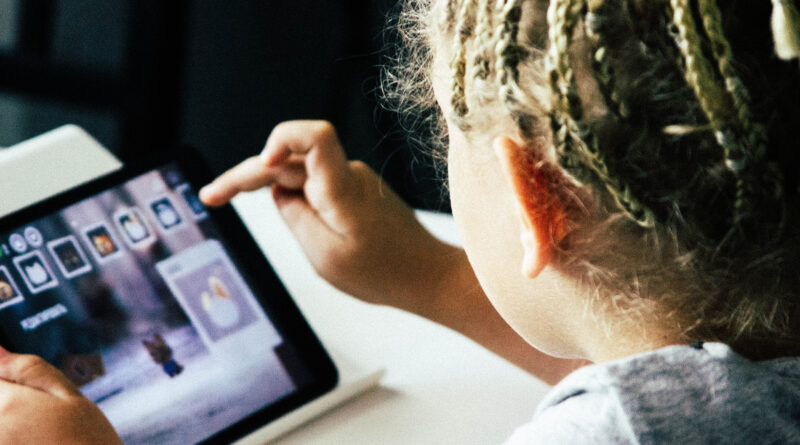PROTEGGIAMO LA NAVIGAZIONE INTERNET DEI NOSTRI FIGLI
Lo scopo di questo nostro nuovo articolo è quello di introdurre ed illustrare alcuni sistemi alla portata di tutti con l’unico fine di proteggere dai contenuti inappropriati, limitare e in alcuni casi monitorare la navigazione internet sui dispositivi in uso o in accesso dai nostri figli minori.
Sappiamo tutti quanto sia facile, intenzionalmente o peggio ancora inconsapevolmente, incappare nei pericoli e nelle schifezze della rete internet usando un qualunque dispositivo che ne abbia accesso. L’argomento è vastissimo ma vogliamo soffermare la nostra attenzione a come possiamo tutelare con strumenti semplici i nostri figli minori avendo ormai anche loro in qualche modo possibilità di accedervi.
Pc, pad o smartphone sono strumenti o giocattoli più o meno indispensabili e ormai di uso quotidiano e comune a tutti, anche dai nostri figli adolescenti ma anche alla portata di quelli più piccoli. Dovrebbero rappresentare per loro uno strumento utile, ma anche di gioco e svago ed in questo periodo con la didattica a distanza è praticamente d’obbligo. Ma è anche vero che è coscienza di noi genitori mettere dei paletti e vigilare sull’uso esagerato o improprio che ne fanno. Ognuno può scegliere il proprio modus operandi e se e in che misura farlo ma non spetta a noi fare morale sui propri metodi educativi, lo scopo del nostro articolo è fornire indicazioni dell’esistenza, e consigliarne l’uso, di alcuni strumenti automatizzati molto utili che possano lavorare per noi, aiutarci, vigilare e darci una grossa mano per cercare di proteggere i nostri piccoli dai pericoli della rete.
Premettiamo che tale articolo sarà per ora un’introduzione, verrà ampliato e aggiornato con il tempo per cui state sempre su attentionline.it
I FILTRI PER PARENTAL CONTROL E CONTROLLO GENITORI
In questa pagina mostreremo alcuni sistemi di parental control o “controllo genitori”, cioè filtri per la protezione e controllo della navigazione su Internet. Sistemi questi basati su app o software semplici e intuitivi da configurare. Non possiamo introdurre e illustrare sistemi complessi e costosi basati su apparecchiature hardware dedicati o anche sistemi software che fanno uso di proxy, url/content filtering o regole complesse al fine di “blindare” in modo totale la nostra rete di casa. Ci soffermeremo quindi su alcuni strumenti spesso gratuiti, semplici, adatti allo scopo e alla portata di tutti.
Per ogni sezione proposta potete andare alla pagina di informazioni dello sviluppatore cliccando sul nome
Installandola gratuitamente su Windows 10 (aggiornato), ma anche su telefoni Android e (in parte) iPhone è possibile:
- Impostare limiti del tempo davanti allo schermo Windows 10 e Xbox
- Limitare l’uso di app e giochi su Windows 10, Xbox One e Android
- Bloccare il contenuto inappropriato, filtrando i siti
- è necessario impostare come browser solamente Edge, bloccando Chrome e gli altri browser
- non ha categorie di blocco, ma permette eccezioni (siti sempre ammesse o sempre proibiti)
- si può impostare la “biblioteca di casa” con l’opzione “Consenti solo questi siti Web”
- Visualizzare l’attività settimanale dei tuoi figli fra tutte le app, i giochi e i dispositivi.
- Sapere dove stanno tutti i componenti della tua famiglia
- Verificare se tutti guidano l’auto in modo prudente
- Accreditare somme per i figli affinché possano acquistare su Microsoft Store, eventualmente monitorandoli
Google Family Link per Android *
L’app Family Link consente di impostare le regole di base della vita digitale di bambini e adolescenti e ti permette di seguirli mentre imparano, giocano e navigano sul Web. Puoi
- visualizzare le sue attività
- gestire le sue app, aggiungendo quelle utili e impedendo l’installazione di quelle inadatte
- impostare limiti di tempo
- bloccare il dispositivo da remoto per il periodo desiderato
- visualizzare la sua posizione
Controlli Parentali per iPhone, iPad, iPod touch e Mac *
Sono gratuiti, incorporati in tutti i sistemi Apple per:
- Impostare Restrizioni contenuti e privacy
- Impedire acquisti su iTunes e App Store
- Consentire app e funzioni integrate
- Impedire la visualizzazione di contenuti espliciti e con determinate valutazioni
- Impedire la visualizzazione di determinati contenuti web
- Limitare la ricerca sul web con Siri
- Limitare Game Center
- Consentire modifiche alle impostazioni relative alla privacy
- Consentire modifiche ad altre impostazioni e funzioni
OpenDNS per la casa e le scuole*
Anche se filtra solamente i siti e non le singole pagine (quindi non riesce a bloccare una pagina negativa in un sito positivo), conviene perché è gratuito sia nella versione Family Shield senza configurazione, interamente automatica, che in quella Home dove si possono definire le categorie di filtraggio. Non richiede installazioni, ma solamente il cambio del DNS della rete casalinga o scolastica. Le istruzioni (in inglese) aiutano a farlo. Se però non si applica una regola sul router o firewall di accesso a Internet che impedisca di usare altri DNS oltre quelli previsti da OpenDNS, è aggirabile impostando sul singolo PC un DNS alternativo.
È la soluzione più semplice, necessaria per ogni famiglia o istituzione che non vuole o non può spendere soldi per la propria protezione.
La versione Home è applicabile anche a scuole e comunità. Con 20 $ all’anno si aggiungono funzionalità utili e statistiche d’uso.
Qustodio per Windows, Mac OS X, Android, iOS, Kindle *
Semplice da installare, la sua forza sta nella disponibilità su diversi sistemi operativi inclusi quelli per gli smartphone. Con una configurazione centralizzata si controllano tutti gli strumenti di navigazione dei figli decidendo cosa possono fare e cosa filtrare. La versione gratuita con le caratteristiche standard è sufficiente per un solo figlio: filtraggio, limiti di tempo, app autorizzate, tempo nei social networks, monitoraggio chiamate e SMS e YouTube, localizzazione, pulsante di “panico”. La reportistica via mail al genitore è molto completa. Su Android riesce in parte a bloccare anche la navigazione in incognito (leggere alcune domande e risposte al riguardo).
Con meno di 40 € all’anno si possono gestire 5 dispositivi con funzionalità aggiuntive molto utili. La sezione di aiuto ormai gestisce l’italiano anche per le richieste.
Esiste la versione per scuole e imprese: si possono provare gratis per un mese.
COMING SOON… ATTENTIONLINE.IT ![]()
*: estratto da www.ilFiltro.it